Pasos para deshabilitar el desplazamiento de la ventana inactiva en Windows 10
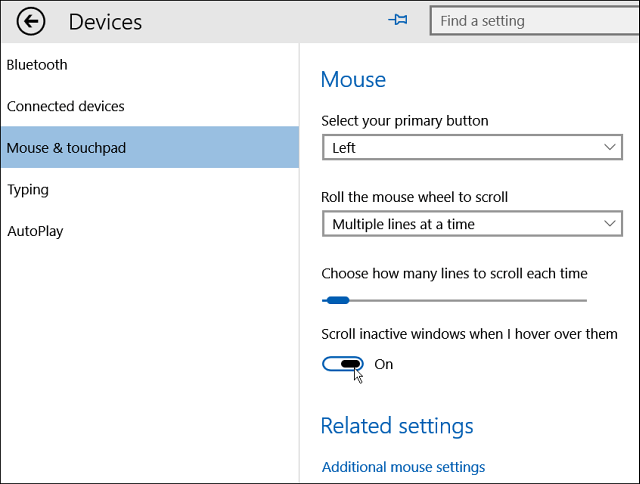
- 3522
- 399
- Eduardo Tapia
Microsoft ha creado una característica brillante esta vez, que creemos que podría haber encontrado al explorar Windows 10. Esta característica le ayuda a desplazar las ventanas inactivas sin concentrarse en ellas. Esto se hace simplemente colocando el cursor del mouse sobre la ventana inactiva y desplazándolo, lo que conduce a la apertura de la ventana inactiva utilizada anteriormente.Por ejemplo, alguien tiene que hacer una presentación de Power Point refiriendo una página web en Chrome. Entonces, tiene que abrir dos Windows, Chrome y PowerPoint .En Windows 7/8, solo se puede abrir una ventana en un instante. Entonces, los usuarios enfrentaron la dificultad de cambiar Windows una y otra vez. Este problema ahora se ha eliminado en Windows 10.
Ahora, uno puede operar la ventana inactiva (que es Chrome aquí) moviendo el cursor en la ventana en la barra de tareas y desplazando el mouse, la ventana inactiva aparece paralela a la ventana abierta actual (que es un punto de alimentación aquí). Con esto, el usuario puede colocar notas directamente de la página web en el PPT.Si tiene dos ventanas en modo de trabajo de lado a lado, y actualmente está accediendo a una ventana en particular (por ejemplo, Power Point) para tomar notas, encontrará esta función muy útil, ya que ahora puede desplazar directamente la otra ventana sin abrir realmente él.
Aunque esta es una gran característica, a algunas personas no les gusta y pueden querer deshabilitarla, ya que está habilitada de forma predeterminada en el sistema operativo.
Habilitar o deshabilitar el desplazamiento de la ventana en Windows 10
Uno puede encender/apagar esta función simplemente siguiendo los pasos de la siguiente manera-
1.) Vaya a Configuración presionando las teclas Windows + I simultáneamente. También puede hacerlo haciendo clic en Configuración después de presionar la tecla de inicio en el lado izquierdo de su PC.2.) Ahora, dispositivos abiertos (Bluetooth, impresoras, mouse).
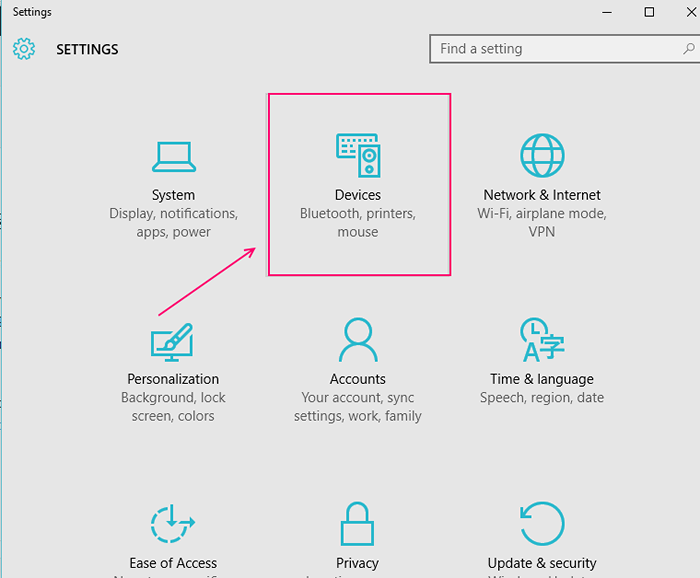 3.) En dispositivos, haga clic en Ratón y panel táctil. La configuración relacionada con la que se abrirá donde puede modificarlas.4.) Un cuadro de diálogo está ahí "Desplácese de ventanas inactivas cuando me cierne sobre ellas". Deshabilitarlo marcándolo.
3.) En dispositivos, haga clic en Ratón y panel táctil. La configuración relacionada con la que se abrirá donde puede modificarlas.4.) Un cuadro de diálogo está ahí "Desplácese de ventanas inactivas cuando me cierne sobre ellas". Deshabilitarlo marcándolo.
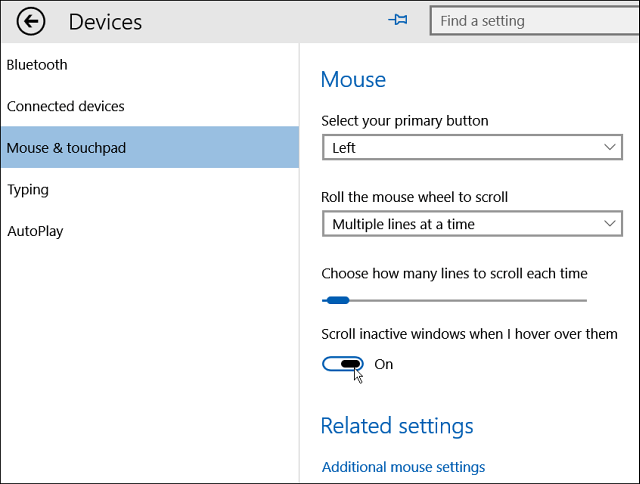
Para habilitarlo, puedes encenderlo.
Método alternativo
Si tiene algún problema para encontrar opciones anteriores, entonces puede usar este método también. Al cambiar la configuración del editor de registro, se puede hacer el trabajo.
Tienes que seguir los pasos como se describe a continuación -
1.) Ir al editor de registro. Puede tener acceso a él escribiendo Regedit en el cuadro de búsqueda del menú Inicio. Aparece un cuadro de diálogo de cuenta de usuario pidiendo si se abre el editor de registro o no. Confirme esto presionando el botón sí.
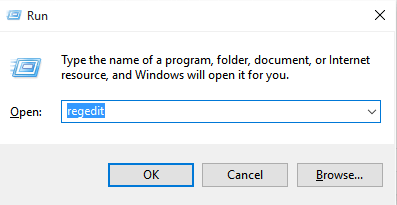
2.) Abra la siguiente dirección de navegar en el menú izquierda-
HKEY_CURRENT_USER -> Panel de control -> Desktop
3.) Encuentre MouseWheelRouting, que es un archivo de tipo reg_dword disponible en el lado derecho. Si no puede encontrarlo, puede crearlo (valor DWORD (32 bits)).
4.) Ahora, cuando lo haya encontrado o creado uno, haga doble clic en Ratón Entrada para abrirlo.
5.) Se abrirá un cuadro de diálogo llamado "Editar DWORD (32 bits)". Cambie los datos de valor a 2, si desea habilitar el desplazamiento inactivo de la ventana.
Si desea deshabilitar el desplazamiento inactivo de la ventana, ingrese el valor como 0.
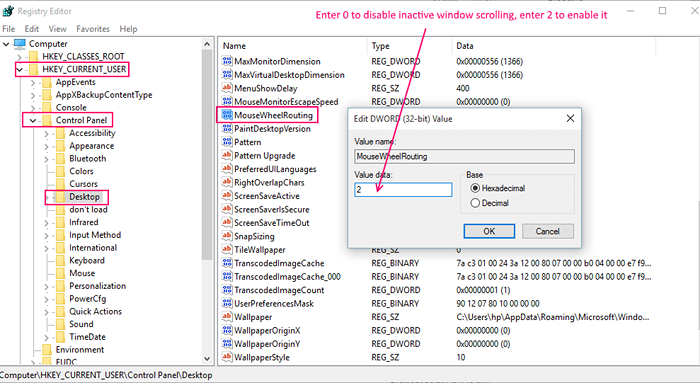
6.) Haga clic en el botón Aceptar.Terminaste con esto.
Esta es una herramienta muy poderosa introducida por Microsoft, aunque se ha introducido en Windows después de décadas, ahora puede encontrarla muy útil. De lo contrario, uno tenía que agregar un tercero para tener esta característica.
Espero que haya descubierto esto útil para su conocimiento en Windows 10.
- « Descubra cuál es el número de compilación de su PC con Windows 10
- Cómo reinstalar el navegador Edge en Windows 10 a través de PowerShell »

